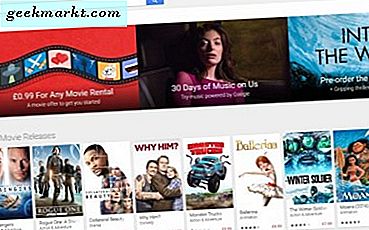Vì vậy, ngày nay, chúng ta có quyền truy cập vào lượng thông tin, giống như chưa từng có ai trong quá khứ. Bất cứ điều gì bạn muốn biết chỉ cần tìm kiếm trên google. Nhưng vẫn; chúng tôi không bao giờ có đủ thời gian để đọc tất cả những nội dung hữu ích mà chúng tôi tìm thấy trên web.
Và đây là nơi các ứng dụng đọc sau như Pocket xuất hiện.
Ý tưởng này rất đơn giản - nếu bạn tìm thấy một bài báo thú vị trên web, nhưng không có thời gian để đọc nó, hãy lưu nó vào tài khoản bỏ túi của bạn. Và đọc nó sau bất cứ khi nào bạn muốn.
Để bắt đầu với pocket, hãy truy cập trang web chính thức của nó. Tạo một tài khoản mới và cài đặt các ứng dụng của nó trên mọi thiết bị bạn có. Xem video giới thiệu này trên Pocket
Tuy nhiên, nếu bạn đã sử dụng nó một thời gian, thì đây là một số mẹo và thủ thuật để sử dụng pocket hiệu quả hơn. Vậy hãy bắt đầu.
Mẹo & Thủ thuật Bỏ túi
# 1 Lưu nhanh vào túi
Thông thường, chúng tôi nhấp vào tiện ích mở rộng trình duyệt của túi để lưu các bài viết trong túi.
Nhưng giả sử, bạn có một URL của bài viết (giống như một liên kết được chia sẻ bởi bạn bè của bạn trên phương tiện truyền thông xã hội) mà bạn muốn lưu nhưng thậm chí không mở liên kết đó trong một tab mới. Vì vậy, để làm điều đó, hãy nhấp chuột phải vào liên kết đó và chọn Lưu vào Pocket Lựa chọn. Đó là nó.
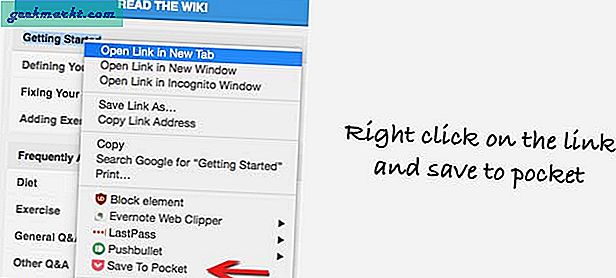
Tương tự, khi bạn cài đặt tiện ích mở rộng bỏ túi, bạn sẽ thấy biểu tượng túi nhỏ ở cuối mỗi bài đăng trên các trang web như Twitter hoặc Reddit. Khi bạn nhấp vào biểu tượng này, nó sẽ tự động lưu (các) liên kết trong bài đăng vào tài khoản bỏ túi của bạn.

# 2 Lưu vào túi trong điện thoại thông minh
Nếu bạn bắt gặp một bài viết hay trên điện thoại thông minh của mình, bạn có thể lưu nó vào túi của mình bằng cách sử dụng tính năng chia sẻ được tích hợp trong ứng dụng. Hầu hết mọi ứng dụng đều có tùy chọn này.

Tuy nhiên, nếu ứng dụng không có chia sẻ , sau đó sao chép URL của bài viết trong khay nhớ tạm và mở ứng dụng bỏ túi. Ở cuối màn hình, bạn sẽ thấy lưu URL đã sao chép vào danh sách, nhấn vào Thêm để xác nhận.
# 3 Lưu bài viết trên máy tính xách tay
Ứng dụng Pocket của điện thoại thông minh tải xuống các bài báo để sử dụng ngoại tuyến. Điều này rất hữu ích khi bạn đang ngồi trên máy bay và muốn đọc bài báo yêu thích của mình. Nhưng giả sử, bạn muốn nhận được điều tương tự trên máy tính của mình. Làm cách nào bạn làm được việc đó?
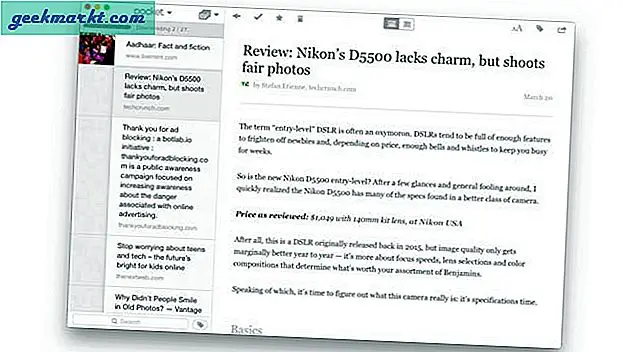
Chà, bạn có thể cài đặt ứng dụng Pocket’s MAC nếu có OS X. Và mặc dù không có ứng dụng dành riêng cho máy tính để bàn cho người dùng PC và Linux, bạn có thể thử ứng dụng Chrome bỏ túi. Giống như ứng dụng điện thoại thông minh, nó cũng sẽ lưu các bài báo để sử dụng ngoại tuyến.
# 4 Nghe bài báo (Rất hữu ích)
Pocket có hỗ trợ TTS tích hợp cho cả ứng dụng Android và iOS. Điều này có nghĩa là bạn có thể nghe những bài báo yêu thích của mình khi đi bộ hoặc nằm trên giường. Vì vậy, về cơ bản, bạn có thể chuyển bất kỳ văn bản nào trên web thành sách nói và nghe nó khi di chuyển.

Tất nhiên, bạn sẽ không nghe thấy giọng nói tự nhiên như khi nghe thấy trong audible.com. Nhưng làm chậm tốc độ phát lại và sử dụng công cụ giọng nói của bên thứ 3 sẽ giúp ích rất nhiều. Tôi sử dụng tất cả các thời gian.
# 5 Lưu từ Email
Để lưu các bài báo trên túi qua email, hãy gửi (hoặc chuyển tiếp) thư đến [email protected]. Và thêm URL của bài đăng trong phần nội dung của email.

Chỉ cần đảm bảo rằng địa chỉ email bạn đang sử dụng để gửi thư và email bạn đã sử dụng để đăng ký trong túi là giống nhau. Tuy nhiên, nếu bạn muốn các tài khoản email khác, thì bạn sẽ phải liên kết chúng trước. Nhấn vào đây để làm điều này.
# 6 Tiết kiệm hàng loạt vào túi
Lưu bài báo vào túi đã khá nhanh. Bạn nhấp chuột phải vào liên kết và chọn tùy chọn save to pocket. Nhưng giả sử, bạn đã tìm ra một blog mới và muốn lưu 100 bài viết từ đó. Trong những trường hợp như vậy, nhấp chuột phải vào từng bài viết không phải là một lựa chọn tốt.

Vì vậy, để lưu hàng loạt liên kết vào túi, hãy sử dụng tính năng lưu hàng loạt vào tiện ích mở rộng Pocket Chrome.
# 7 Sử dụng IFTTT
IFTTT hoặc Nếu điều này thì đó là một dịch vụ trực tuyến phổ biến để tự động hóa nội dung trên internet. Và đoán xem, với IFTTT, bạn có thể kết nối tài khoản Pocket của mình với hàng trăm ứng dụng khác trên web.
Có rất nhiều công thức bỏ túi nhưng đây là hai công thức, tôi sử dụng hầu hết thời gian:
Nếu bạn thêm video YouTube để xem danh sách phát sau, thì video đó sẽ tự động xuất hiện trong tài khoản bỏ túi của bạn. Và tự động lưu các bài báo trên Pocket vào Evernote.
# 8 Hai tài khoản Pocket trong một thiết bị (chỉ dành cho Android)
Pocket rất thông minh. Nó gợi ý cho bạn những bài báo phổ biến bằng cách học hỏi từ thói quen đọc của bạn. Ngoài ra còn có một tùy chọn để theo dõi người tạo nội dung phổ biến để bạn có thể đọc những gì họ đang đọc. Khá hữu ích.
Nhưng giả sử, bạn không muốn túi Theo dõi bạn cho một số bài báo. Bây giờ, một cách để làm điều đó là tạo một tài khoản alt cho những thứ riêng tư. Nhưng sau đó, khi bạn đăng xuất khỏi tài khoản chính của mình, tất cả các bài đã lưu cũng sẽ biến mất. Không phải là một giải pháp lý tưởng, phải không?
Một giải pháp tốt hơn là chạy hai phiên bản của cùng một ứng dụng (trong trường hợp này là túi) bằng ứng dụng Android như Parallels Access. Điều này cũng có ích với các ứng dụng khác.
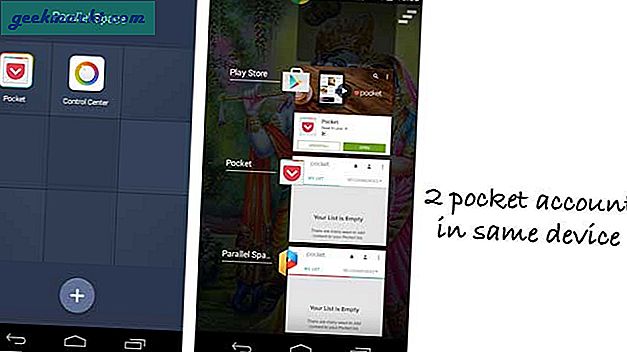
# 9 Xóa các câu chuyện thịnh hành khỏi tab mới của Chrome
Pocket gần đây đã bắt đầu hiển thị các Câu chuyện thịnh hành trong trang tab mới của chrome. Bây giờ, mặc dù tôi thích đề xuất của họ, nhưng đây là mức quá mức cần thiết đối với tôi (và với nhiều người dùng Pocket khác).
Vì vậy, đây là cách xóa những câu chuyện thịnh hành này khỏi Pocket. Nhấp chuột phải vào Nút mở rộng túi và đi đến Tùy chọn. Một trang mới sẽ mở ra hiển thị một loạt các tùy chọn tùy chỉnh Pocket. Tìm kiếmĐề xuất tab mớivà bỏ chọn hộp bên cạnh nó.